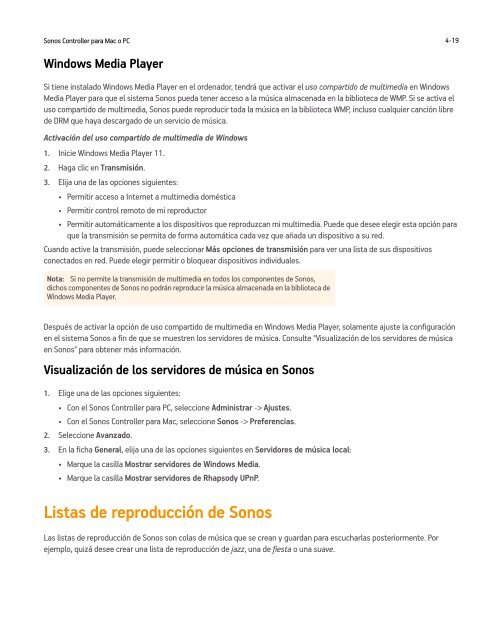El Sonos Controller para Mac o PC - Almando
El Sonos Controller para Mac o PC - Almando
El Sonos Controller para Mac o PC - Almando
Create successful ePaper yourself
Turn your PDF publications into a flip-book with our unique Google optimized e-Paper software.
<strong>Sonos</strong> <strong>Controller</strong> <strong>para</strong> <strong>Mac</strong> o <strong>PC</strong> 4-19<br />
Windows Media Player<br />
Si tiene instalado Windows Media Player en el ordenador, tendrá que activar el uso compartido de multimedia en Windows<br />
Media Player <strong>para</strong> que el sistema <strong>Sonos</strong> pueda tener acceso a la música almacenada en la biblioteca de WMP. Si se activa el<br />
uso compartido de multimedia, <strong>Sonos</strong> puede reproducir toda la música en la biblioteca WMP, incluso cualquier canción libre<br />
de DRM que haya descargado de un servicio de música.<br />
Activación del uso compartido de multimedia de Windows<br />
1. Inicie Windows Media Player 11.<br />
2. Haga clic en Transmisión.<br />
3. <strong>El</strong>ija una de las opciones siguientes:<br />
• Permitir acceso a Internet a multimedia doméstica<br />
• Permitir control remoto de mi reproductor<br />
• Permitir automáticamente a los dispositivos que reproduzcan mi multimedia. Puede que desee elegir esta opción <strong>para</strong><br />
que la transmisión se permita de forma automática cada vez que añada un dispositivo a su red.<br />
Cuando active la transmisión, puede seleccionar Más opciones de transmisión <strong>para</strong> ver una lista de sus dispositivos<br />
conectados en red. Puede elegir permitir o bloquear dispositivos individuales.<br />
Nota: Si no permite la transmisión de multimedia en todos los componentes de <strong>Sonos</strong>,<br />
dichos componentes de <strong>Sonos</strong> no podrán reproducir la música almacenada en la biblioteca de<br />
Windows Media Player.<br />
Después de activar la opción de uso compartido de multimedia en Windows Media Player, solamente ajuste la configuración<br />
en el sistema <strong>Sonos</strong> a fin de que se muestren los servidores de música. Consulte "Visualización de los servidores de música<br />
en <strong>Sonos</strong>" <strong>para</strong> obtener más información.<br />
Visualización de los servidores de música en <strong>Sonos</strong><br />
1. <strong>El</strong>ige una de las opciones siguientes:<br />
• Con el <strong>Sonos</strong> <strong>Controller</strong> <strong>para</strong> <strong>PC</strong>, seleccione Administrar -> Ajustes.<br />
• Con el <strong>Sonos</strong> <strong>Controller</strong> <strong>para</strong> <strong>Mac</strong>, seleccione <strong>Sonos</strong> -> Preferencias.<br />
2. Seleccione Avanzado.<br />
3. En la ficha General, elija una de las opciones siguientes en Servidores de música local:<br />
• Marque la casilla Mostrar servidores de Windows Media.<br />
• Marque la casilla Mostrar servidores de Rhapsody UPnP.<br />
Listas de reproducción de <strong>Sonos</strong><br />
Las listas de reproducción de <strong>Sonos</strong> son colas de música que se crean y guardan <strong>para</strong> escucharlas posteriormente. Por<br />
ejemplo, quizá desee crear una lista de reproducción de jazz, una de fiesta o una suave.